重点概览
- 微软推出全新Windows应用,使用户能够通过任何联网设备连接至Windows 365、Azure虚拟桌面及远程PC。
- 此Windows应用充当微软桌面与应用程序虚拟化服务的枢纽,类似于Microsoft 365应用作为生产力应用的入口。
- 该应用目前可在Windows、macOS、iOS、iPadOS和网页浏览器上进行预览体验,用户可通过网页浏览器访问或从Microsoft Store或TestFlight安装。当前仅限企业或教育Microsoft账户登录,未来或将支持Android平台。
在Ignite 2023大会上,微软发布了适用于iPhone、iPad、Mac和PC的Windows应用。这款应用以其简洁的命名方式,让用户能够从任何有网络连接的地方访问Windows 365、Azure虚拟桌面、Microsoft Dev Box以及远程PC。目前,该应用已正式进入公开预览阶段。
Windows应用:跨设备的远程桌面新体验
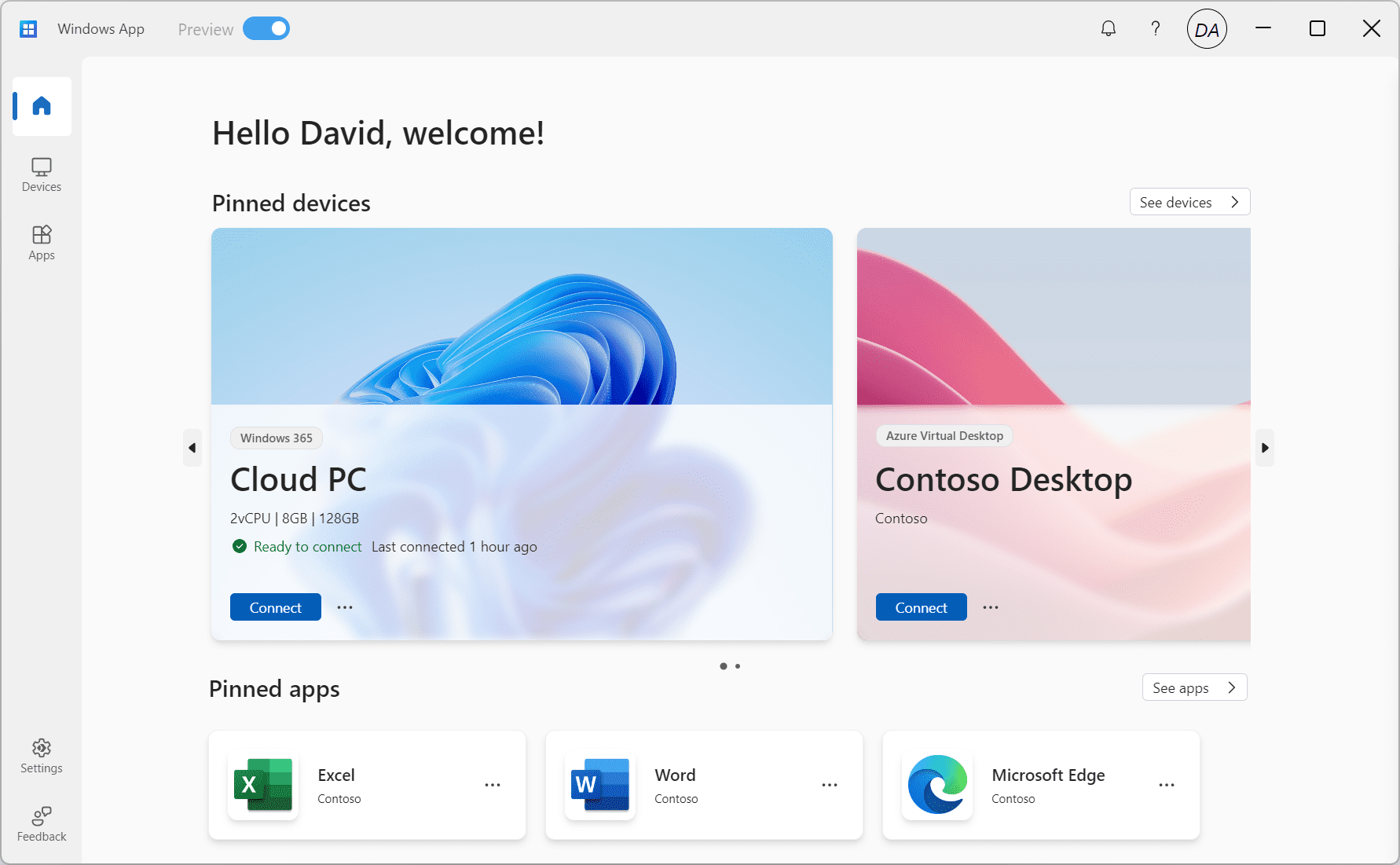 图片来源: 微软官方
图片来源: 微软官方
Windows应用旨在让用户通过多种设备和方式便捷地访问微软操作系统。此应用是微软桌面和应用程序虚拟化服务(如Azure虚拟桌面、Windows 365和远程桌面服务)的集中入口。它可以被视为通往所有生产力应用(如Word、Excel和PowerPoint)的Microsoft 365应用门户。
Windows应用现已推出适用于Windows、macOS、iOS、iPadOS以及网页浏览器的预览版本。在正式发布前,该应用可能会进行调整和优化,以便更好地服务用户。截至目前,Android平台尚未推出该应用,但未来可能会有所改变。
如何使用Windows应用连接远程Windows系统
微软已明确指出可运行Windows应用的操作系统。然而,由于该应用可通过网页浏览器访问,任何支持现代浏览器的设备均可使用此应用。
若要通过网页浏览器使用Windows应用,请访问微软云。此外,用户也可分别从Microsoft Store(Windows设备)或TestFlight(Apple设备)安装此应用。目前,仅支持企业或教育Microsoft账户登录。关于如何连接不同设备的详细信息,请参阅Windows应用官方文档。
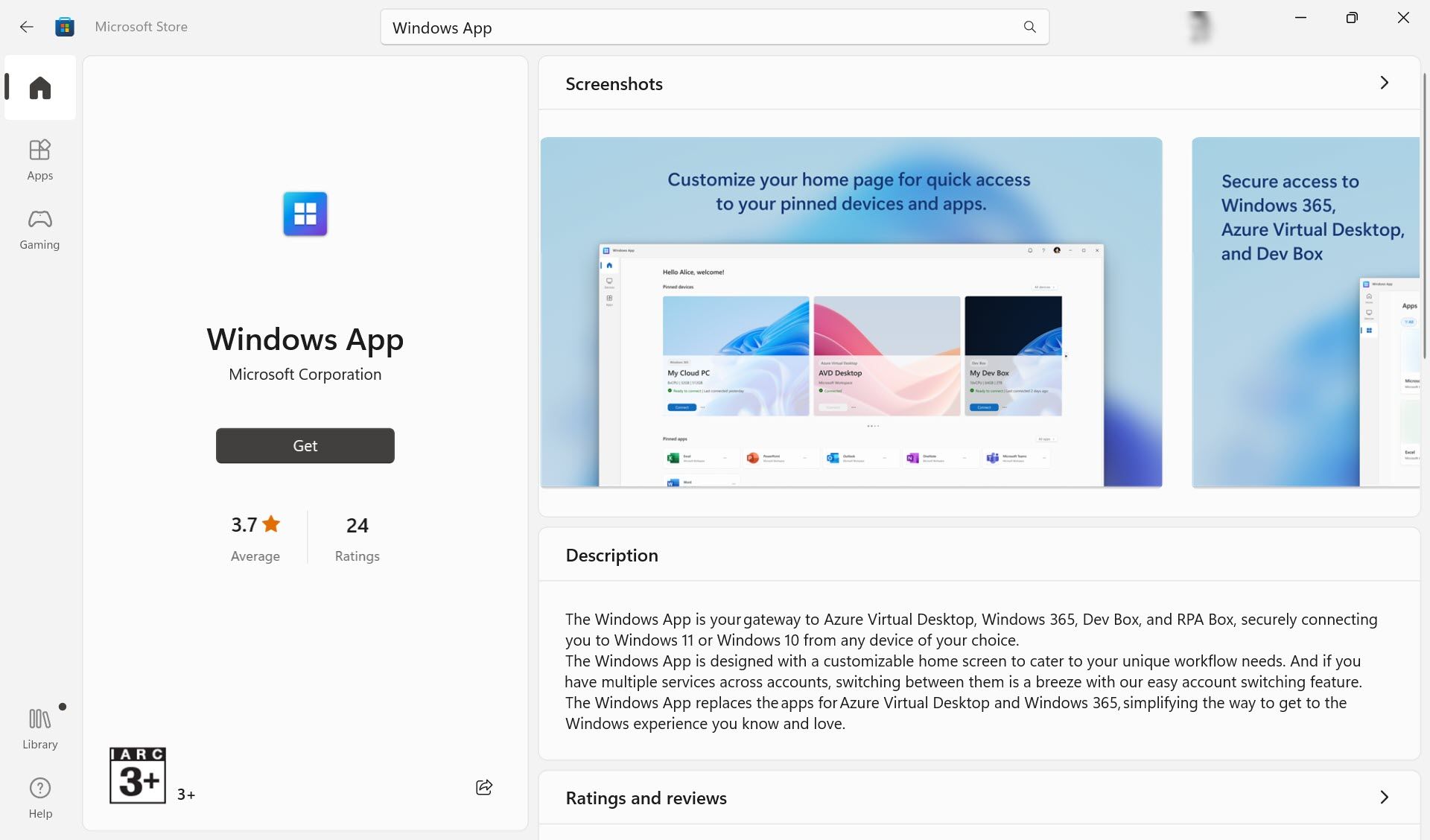
在设备上安装应用后,首要操作是使用工作、学校或个人账户登录。请确保使用与您要访问的虚拟PC关联的账户。
您无需额外安装任何软件。无论您使用何种设备,Windows应用都允许您充分利用本地设备的外围设备和功能。例如,您可以使用多个显示器、网络摄像头、音频设备、存储设备和打印机连接远程Windows系统。该应用还支持自定义显示分辨率、动态显示分辨率和缩放等功能。
开始使用Windows应用
对于移动办公人员来说,随时随地使用虚拟Windows操作系统已经成为一种趋势。Windows应用可以通过云端访问微软强大的工具和平台,其便捷性已超越传统的远程桌面连接。